步骤 1:创建硬盘
功能描述
-
云平台支持用户在创建云服务器的同时创建硬盘,也可单独创建硬盘,可参考下文内容。
-
若云平台对接了第三方存储,在创建云硬盘时支持存储池选择。具体操作步骤可参考对接第三方存储场景下相关内容。
操作步骤
-
登录管理控制台。
-
在控制台导航栏中,选择 产品与服务 > 存储服务 > 云硬盘,进入 硬盘 页面。
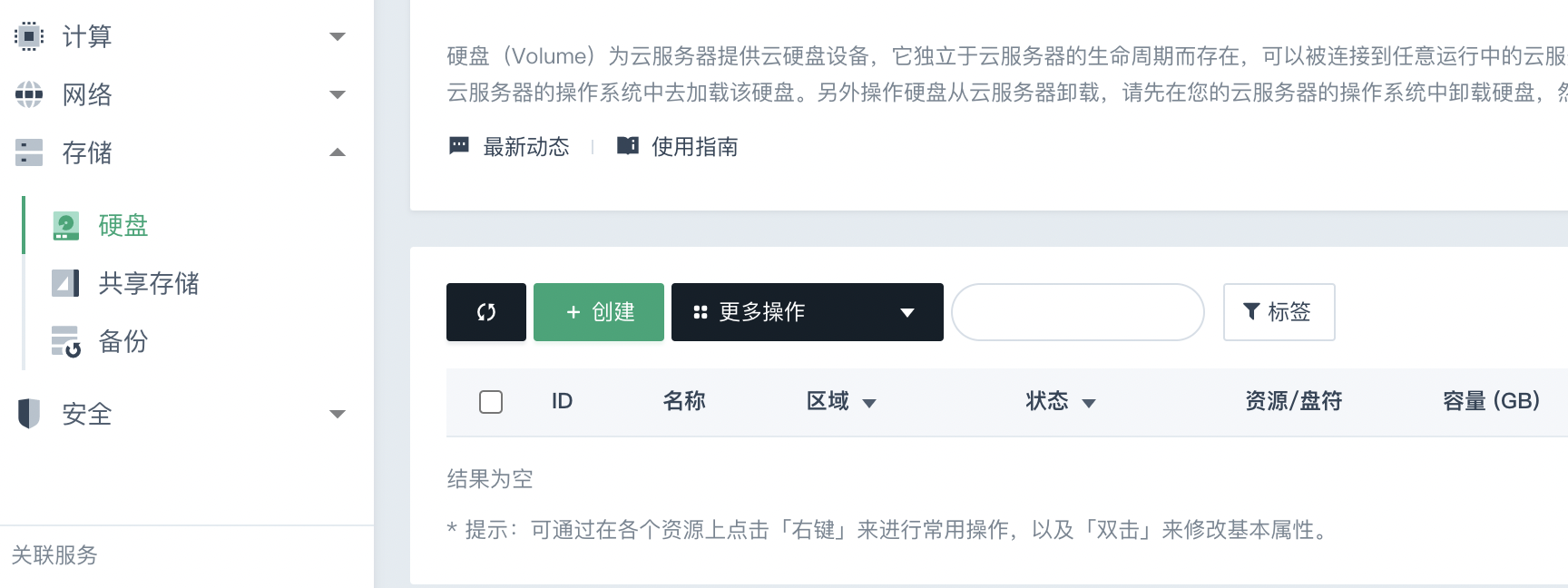
-
单击+创建,弹出创建硬盘窗口。
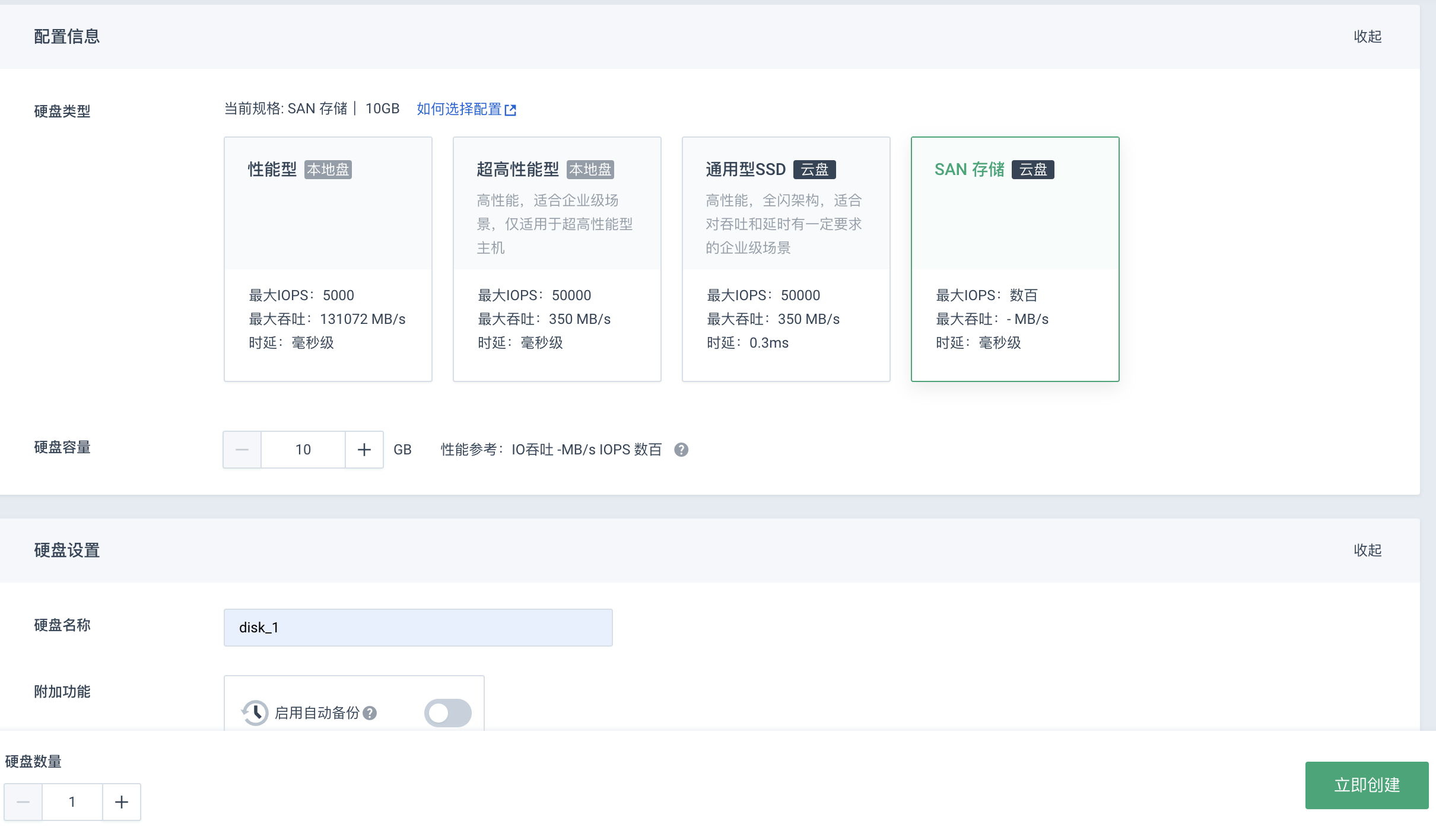
-
根据界面提示,配置硬盘基本信息。各项参数说明如下:
参数名称 参数说明 硬盘类型
需要创建的硬盘类型。
不同类型硬盘所支持的主机类型不同,硬盘创建后不可修改硬盘类型。硬盘容量
硬盘的容量。
不同类型硬盘所支持的容量范围不同,将鼠标悬浮于容量设置框上,可查看容量范围提示。硬盘名称
硬盘的名称。
长度范围为1-64位字符。硬盘名称在硬盘创建完成后支持修改。附加功能
即是否开启自动备份功能。开启该功能,并绑定备份策略后,支持对当前硬盘数据进行自动备份。
-
配置完成后,点击立即创建即可。
对接第三方存储场景下
若当前云平台对接了不同类型的第三方存储,则云硬盘创建流程如下。
-
登录管理控制台。
-
在控制台导航栏中,选择 产品与服务 > 存储服务 > 云硬盘,进入 硬盘 页面。
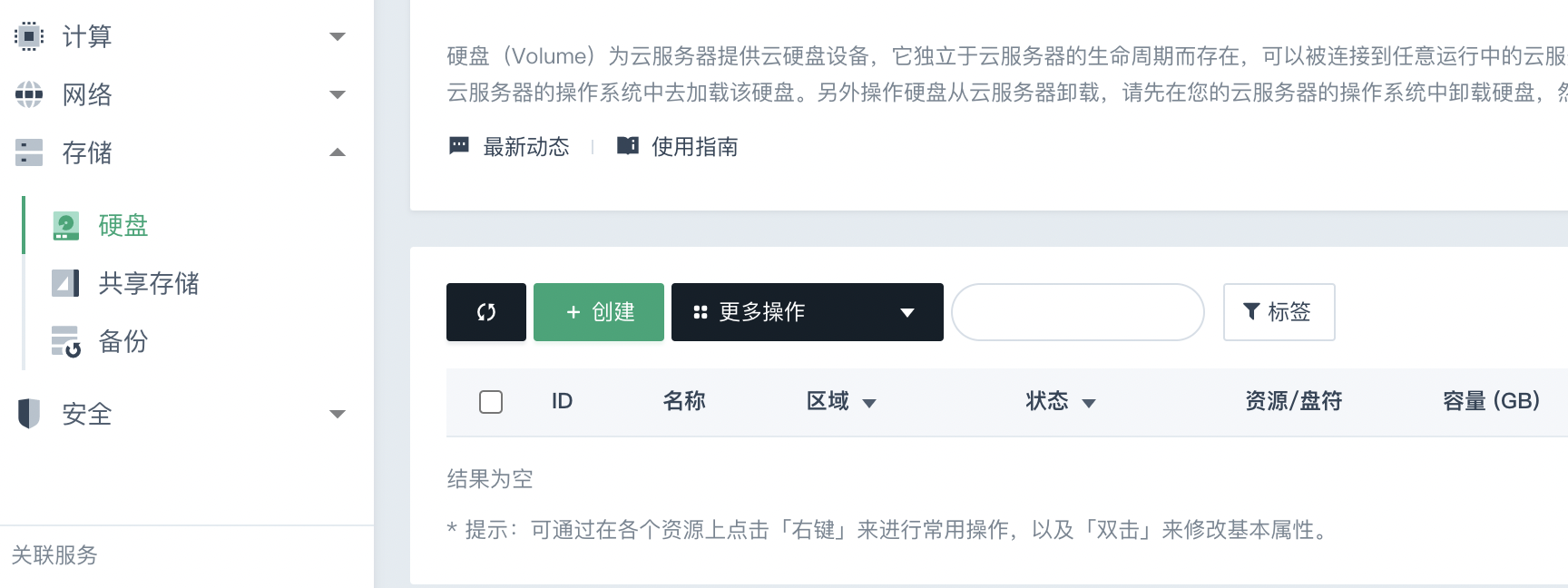
-
单击 创建,弹出 创建硬盘 窗口。
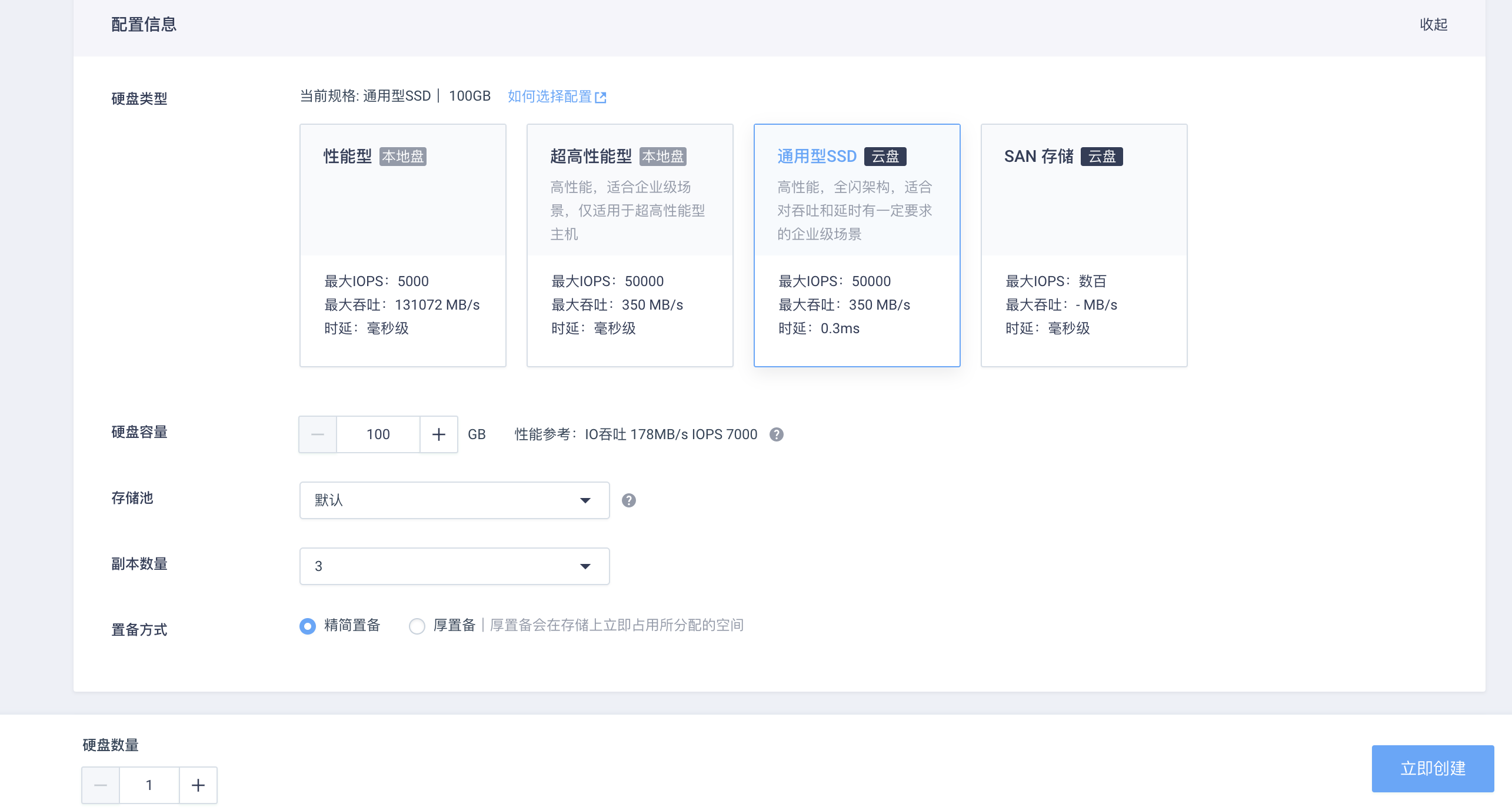
-
根据界面提示,配置硬盘基本信息。各项参数说明如下:
参数名称 参数说明 硬盘类型
需要创建的硬盘类型。
不同类型硬盘所支持的主机类型不同,硬盘创建后不可修改硬盘类型。硬盘容量
硬盘的容量。
不同类型硬盘所支持的容量范围不同,将鼠标悬浮于容量设置框上,可查看容量范围提示。存储池
当前硬盘所属的存储池。若不指定存储池,则系统会根据均衡策略自动安置当前硬盘。
副本数
所创建的硬盘副本数,目前支持选择 2 副本或 3 副本。
置备方式
支持精简置备或后置备。
硬盘名称
硬盘的名称。
长度范围为1-64位字符。硬盘名称在硬盘创建完成后支持修改。附加功能
即是否开启自动备份功能。开启该功能,并绑定备份策略后,支持对当前硬盘数据进行自动备份。
-
配置完成后,点击立即创建即可。